文章目录
4.3 人脸融合应用程序的设计
ManyMasks软件打开之后,将展现一个实时的视频预览层,一个工具栏,以及位于下方两个角落的两个已经混合的脸部图像.当应用程序检测到人脸之后,会绘制一下形状:
- 围绕脸部区域的黄色矩形
- 围绕左眼的红色矩形
- 中心位于左眼中心或者瞳孔的红色圆形
- 围绕右眼的绿色矩形
- 中心位于右眼中心或者瞳孔的绿色圆形
- 中心位于鼻尖的蓝色圆形
而当检测到猫的脸部时,应用程序将绘制以下形状: - 围绕脸部区域的白色矩形
- 中心位于左眼中心或者瞳孔的红色圆形
- 中心位于右眼中心或者瞳孔的绿色圆形
- 中心位于鼻尖的蓝色圆形
[就我们的目的而言,左右方向指的是观看者的视角,而不是主体的视角。OpenCV的开发人员和计算机视觉领域的大多数作者也遵循这种约定。(即我们说的左眼,其实是人物的右眼)]
下图展示了应用程序启动后检测到人脸后的效果:
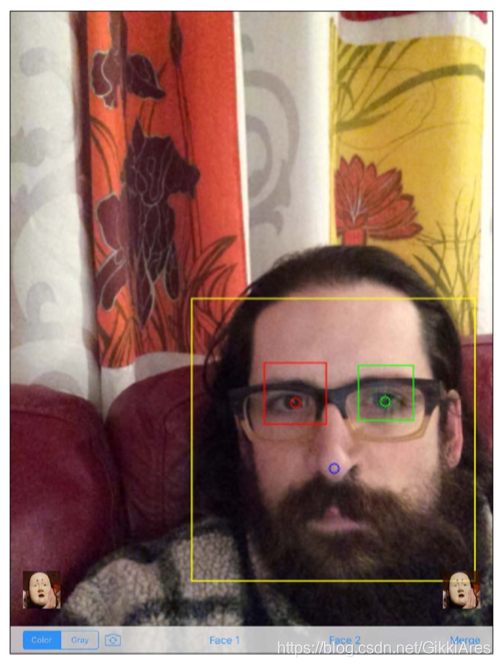
工具栏提供了一个用来选择颜色模式的分段控件,一个切换前后摄像头的按钮.这些控件和第二章’'捕获,存储和分享照片"中实现的功能很类似,所以本章中我们不再过多讨论.
除了控制相机的功能,工具栏提供了3个额外按钮."Face 1"和"Face 2"按钮让用户可以选择当前检测到的人脸.(如果当前有超过一个人脸被检测到,默认选择的是最大的.)当前选择的人脸以小图片的方式显示在下放的角落中,如下图所示:
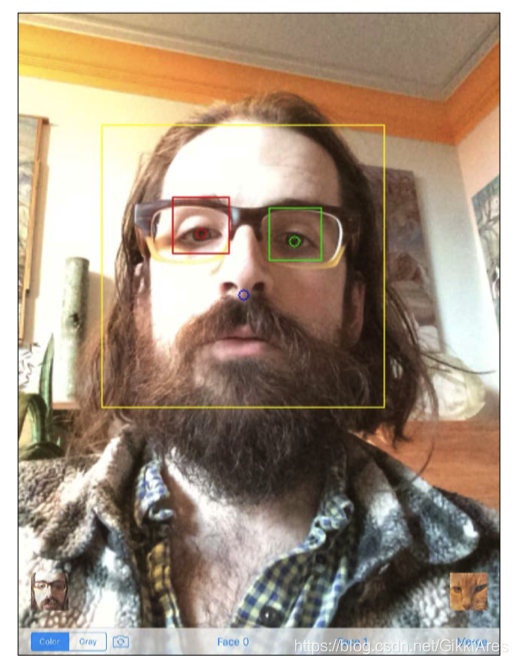
当选择了两张脸之后,用户可以选择点击’Merge’按钮进行融合.程序将呈现出一根模态的视图控制器,显示了一个融合的面部以及不同的工具栏,如下图所示:
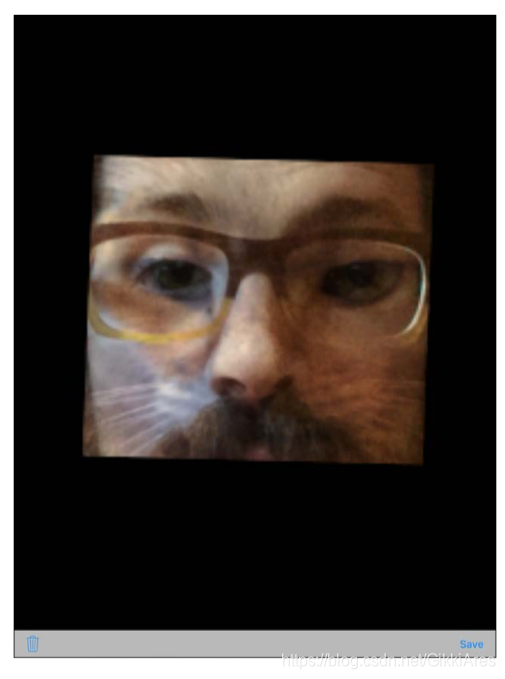
在左边,工具栏有一个标准的垃圾箱按钮,用来丢弃掉这张图片并返回到相机预览页面.在右边,有一个"Save"按钮,用来存储图片到相册,并且提示用户是否将图片分享到社交网络.比如,如果用户设备上有推特账号,就会展示如下的对话框:
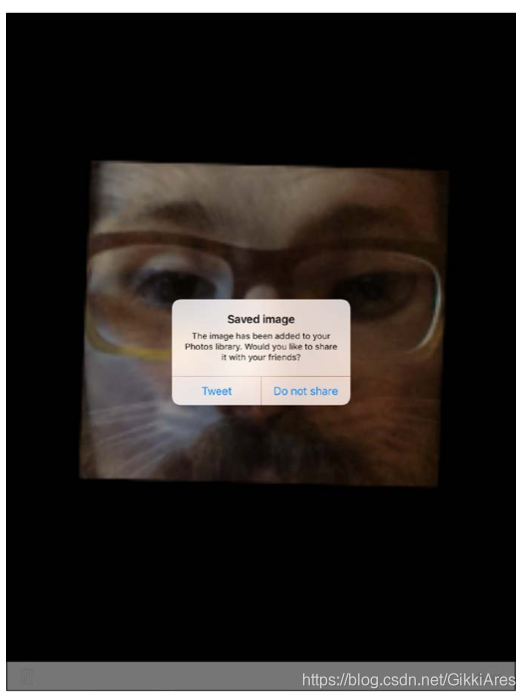
如果用户选择分享图片,一个标准的组合框就会出现,如下图所示:
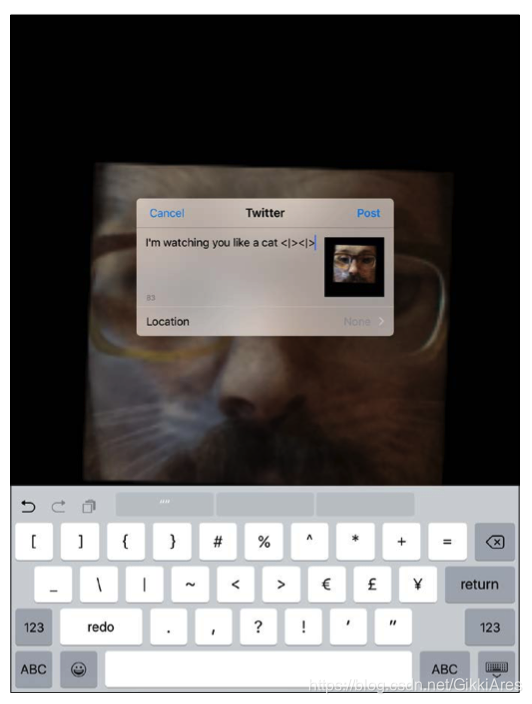
还记得我们在二章"捕获,存储和分享照片"中实现了类似的保存和分享的图片功能,所本章也不会对这个功能讨论太多.
如果用户分享了图片或者选择不分享,程序将返回到视频预览页面.然后,用户又可以选择和融合不同的脸了.





















 4309
4309











 被折叠的 条评论
为什么被折叠?
被折叠的 条评论
为什么被折叠?








